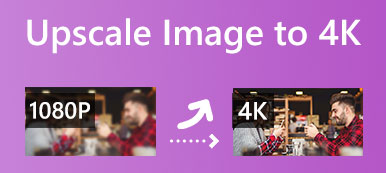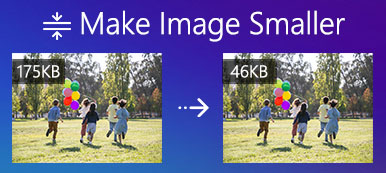Jeśli odpowiednio powiększysz zdjęcie cyfrowe, zobaczysz, że przypomina ono mozaikę utworzoną z małych płytek, które w fotografii nazywane są pikselami. Liczba pikseli określa rozdzielczość, jakość i rozmiar pliku. Czasami trzeba zmienić rozmiar pikseli obrazu. Aby uzyskać lepszą jakość, możesz na przykład zwiększ liczbę pikseli na zdjęciu. Publikując zdjęcie w Internecie, lepiej zmniejsz liczbę pikseli zdjęcia. W tym przewodniku przedstawiono najprostsze metody wykonania zadania.
- Część 1. Jak zwiększyć piksele obrazu w Internecie
- Część 2. Jak zmienić rozmiar pikseli obrazu na pulpicie
- Część 3. Często zadawane pytania dotyczące zmiany pikseli obrazu
Część 1. Co to jest iPhone Safe Mode
Najłatwiejszym sposobem na poprawę jakości zdjęć jest dobra zmiana rozmiaru pikseli obrazu online, np Darmowy skaler obrazu Apeaksoft. W przeciwieństwie do innych internetowych edytorów zdjęć, ta aplikacja jest całkowicie bezpłatna. Nie poprosi Cię o oglądanie reklam ani rejestrację przy użyciu Twoich danych osobowych.
 Rekomendacja
Rekomendacja- Zwiększ piksele na zdjęciach online.
- Korzystanie bez żadnych ograniczeń.
- Obsługuje popularne formaty obrazów.
- Wyświetl podgląd danych wyjściowych przed pobraniem.
Oto kroki, jak bezpłatnie zwiększyć piksele obrazu online:
Krok 1Uzyskaj dostęp do najlepszego narzędzia do zmiany rozmiaru pikseli obrazu online w przeglądarce internetowej.

Krok 2AKliknij Prześlij swoje zdjęcie i otwórz żądany obraz z dysku twardego. Następnie wybierz odpowiednie ustawienie wstępne obok Powiększenie.
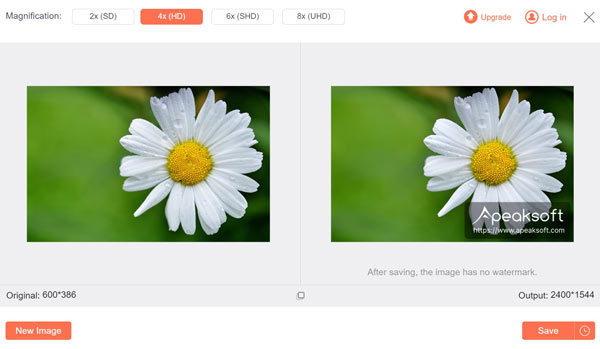
Krok 3Zobacz efekt w Wydajność płyta. Jeśli jesteś zadowolony, kliknij Zapisz przycisk, aby pobrać wynik.
Część 2. Jak zmienić rozmiar pikseli obrazu na pulpicie
W porównaniu z aplikacjami internetowymi narzędzia do zmiany rozmiaru pikseli obrazu na komputerze stacjonarnym są stabilne. Co więcej, podczas pracy nie potrzebują połączenia z Internetem. Poniżej pokazujemy trzy sposoby wykonania tej pracy w systemie Windows i Mac.
Jak zmienić rozmiar pikseli obrazu za pomocą programu MS Paint
MS Paint to wbudowany edytor zdjęć w systemie Windows 11/10/8/7 i wcześniejszych wersjach. Wiele osób uważa, że retusz zdjęć jest zbyt prosty. W rzeczywistości wystarczy zmienić rozmiar pikseli obrazu na komputerze, jeśli nie potrzebujesz zaawansowanych funkcji.
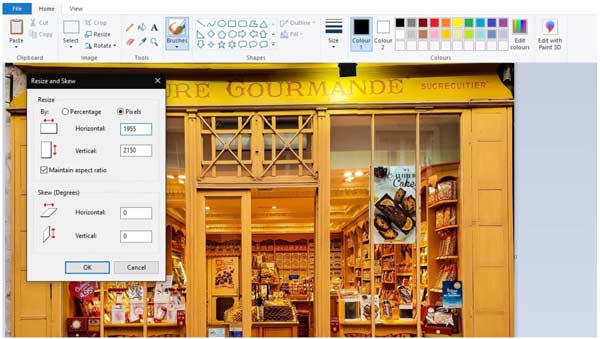
Krok 1Znajdź obraz, który chcesz edytować w oknie Eksploratora, kliknij go prawym przyciskiem myszy i wybierz Otwórz za pomocąi wybierz Malowanie.
Krok 2Naciśnij Resize menu w Obraz panel na górnym pasku menu. To otworzy Zmień rozmiar i pochyl dialog.
Krok 3Wybierz Pikseli pod Resize Sekcja. Jeśli nie chcesz zniekształcać obrazu, zaznacz pole obok Zachowaj proporcje. Wprowadź nowy rozmiar w polu Poziomy or Pionowy skrzynka. Wtedy druga opcja odpowiednio się zmieni.
Krok 4Kliknij OK przycisk, aby zatwierdzić zmianę pikseli na zdjęciu. Następnie wyeksportuj zdjęcie o zmienionym rozmiarze do pliku filet menu.
Jak zmienić piksele obrazu za pomocą podglądu na komputerze Mac
Preview to wbudowany edytor zdjęć w systemie Mac OS X. Innymi słowy, możesz zmieniać piksele obrazu za pomocą aplikacji bez instalowania czegokolwiek na komputerze. Pozwala albo zwiększyć, albo zmniejsz obraz szybko.
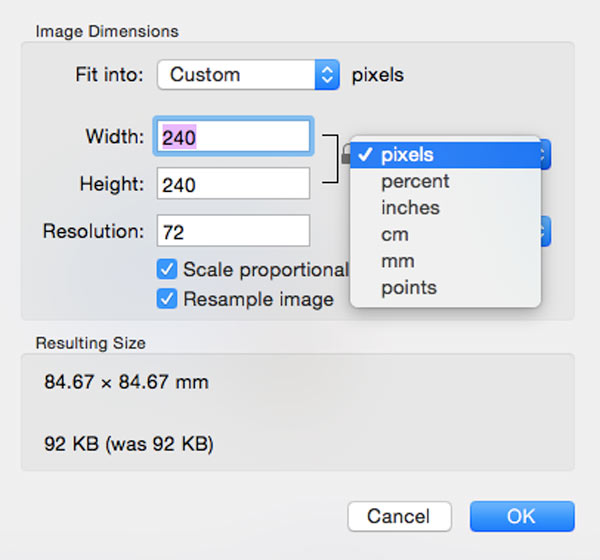
Krok 1Znajdź docelowy obraz w aplikacji Finder i kliknij go dwukrotnie, aby otworzyć obraz w aplikacji Podgląd. Jeśli Podgląd nie jest domyślną przeglądarką zdjęć na komputerze Mac, kliknij obraz prawym przyciskiem myszy i otwórz go za pomocą Podglądu.
Krok 2Kliknij Edytuj przycisk z Długopis ikona na górnym pasku narzędzi. Spowoduje to rozwinięcie paska edytora zdjęć. Następnie kliknij Resize Ikona. Lub idź do Tools menu na górnym pasku menu i wybierz Dostosuj rozmiar.
Krok 3Jeśli chcesz zachować oryginalne proporcje szerokości i wysokości, pamiętaj o zablokowaniu proporcji. Rozwiń opcję jednostki i wybierz pikseli.
Krok 4Zresetuj Szerokość or Wysokość opcję w oparciu o Twoje potrzeby. Uderz w OK przycisk, aby zatwierdzić zmiany. Następnie zapisz obraz.
Jak zmienić piksele obrazu w Photoshopie
Jako profesjonalny edytor zdjęć, Adobe Photoshop jest szeroko stosowany wśród studiów i fotografów. Zmiana pikseli obrazu to tylko podstawowa funkcja oprogramowania. Oto kroki:
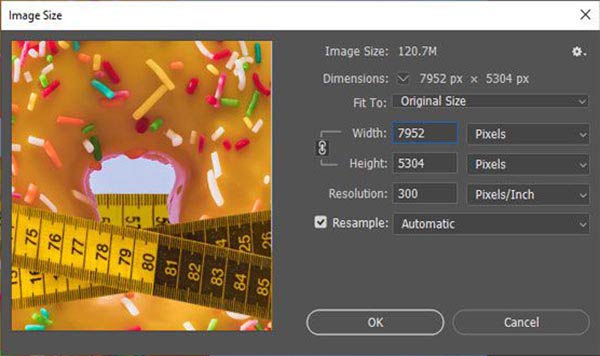
Krok 1Otwórz obraz w Photoshopie.
Krok 2Idź do Obraz menu na górnej wstążce i wybierz Wielkość obrazu uruchomić Wielkość obrazu dialog.
Krok 3Kliknij link ikona dla Szerokość i Wysokość aby zablokować proporcje. Pociągnij w dół opcję obok Szerokość pudełko i wybierz Pikseli. Następnie zmień wartość Szerokość zgodnie z Twoimi potrzebami.
Krok 4Uderz w OK przycisk, aby potwierdzić zmiany, gdy będziesz zadowolony. Następnie przejdź do filet menu na pasku menu i wybierz Zapisz jako. Wprowadź nazwę pliku, wybierz folder docelowy i wybierz odpowiedni format obrazu. Na koniec zapisz wynik.
Część 3. Często zadawane pytania dotyczące zmiany pikseli obrazu
Czy lepszy jest większy czy mniejszy rozmiar piksela?
Teoretycznie posiadanie większej liczby mniejszych pikseli jest lepsze niż mniej dużych pikseli. Mały piksel wychwytuje mniej fotonów, przez co obraz zawiera więcej szumu. Innymi słowy, mniejsze piksele zapewniają lepszą jakość obrazu.
Jaki jest najlepszy format obrazu do zmiany rozmiaru?
Najpopularniejsze formaty obrazów to JPEG, PNG, GIF i inne. Ponieważ format PNG może przechowywać 24 bity na piksel, a także paletę kolorów RGB. Jest uważany za najlepszy format obrazu do zmiany rozmiaru i edycji.
Czy piksele to to samo co rozdzielczość?
Rozdzielczość można mierzyć na trzy różne sposoby: próbka na cal, piksel na cal lub liczba punktów na cal. Są różne, ale są ze sobą powiązane. Piksel to najmniejszy element obrazu cyfrowego, natomiast rozdzielczość to liczba pikseli w poziomie i pionie na obrazie.
Wnioski
W tym przewodniku wyjaśniono, jak to zrobić zmień piksele zdjęcia online i na pulpicie. Preinstalowane edytory zdjęć, MS Paint i Preview, to najłatwiejsze opcje modyfikowania pikseli obrazu w systemach Windows i Mac OS X. Adobe Photoshop to profesjonalna opcja, która wykona to zadanie. Apeaksoft Free Image Upscaler to przenośny sposób na zwiększenie pikseli obrazu. Jeśli masz inne pytania na ten temat, zostaw wiadomość poniżej.